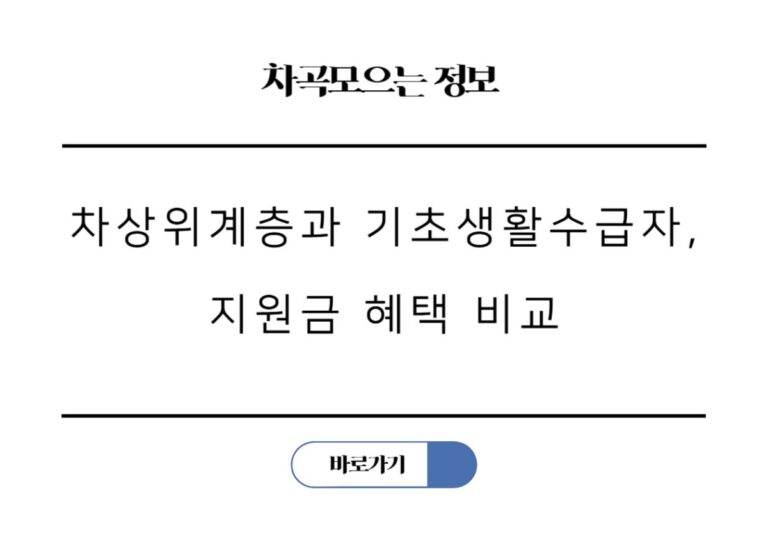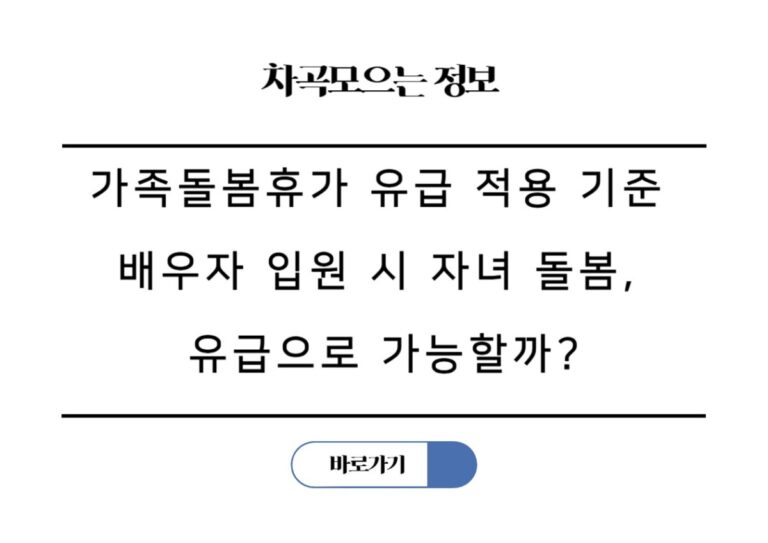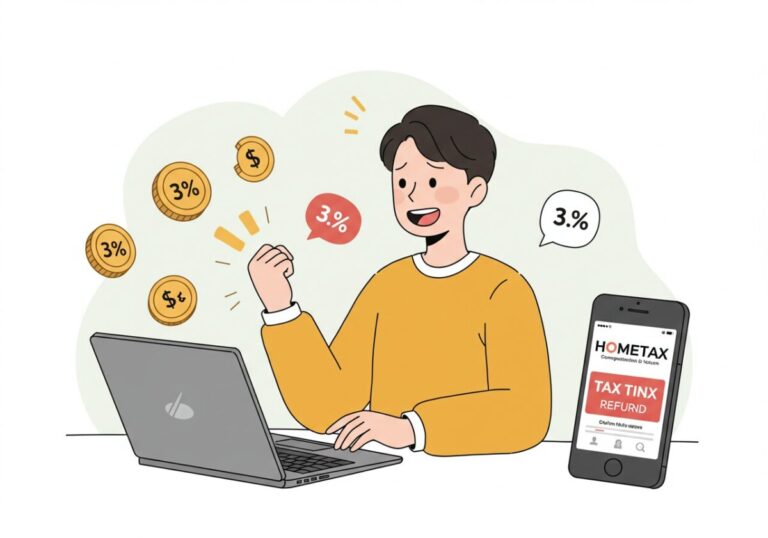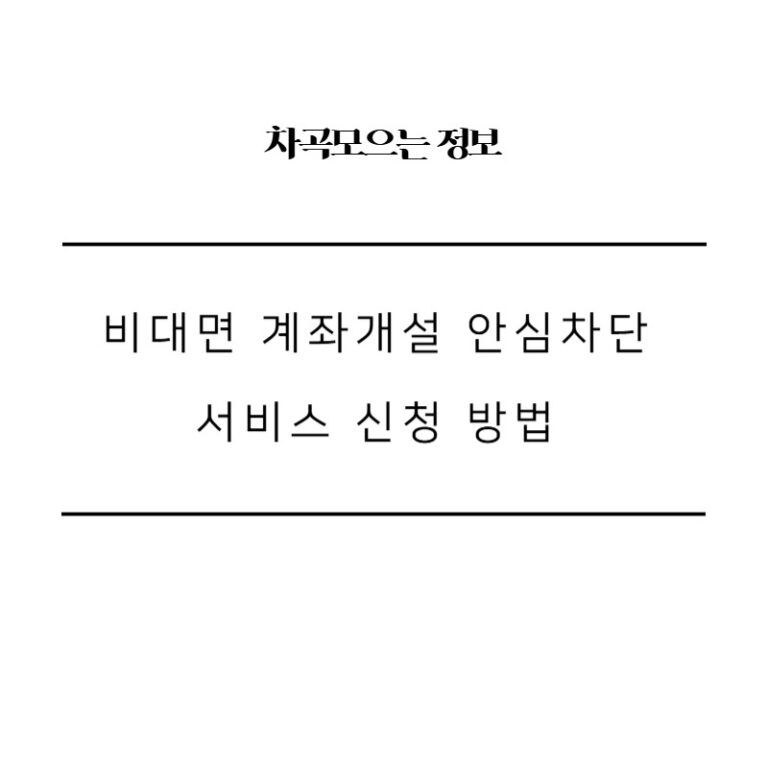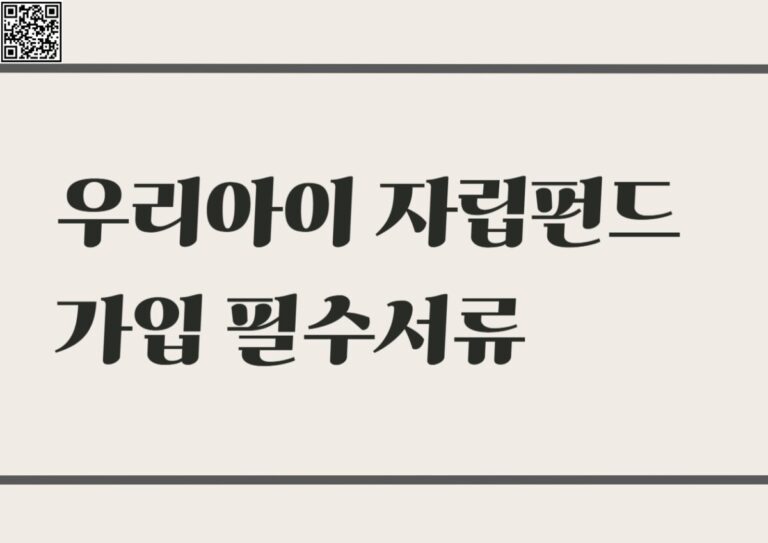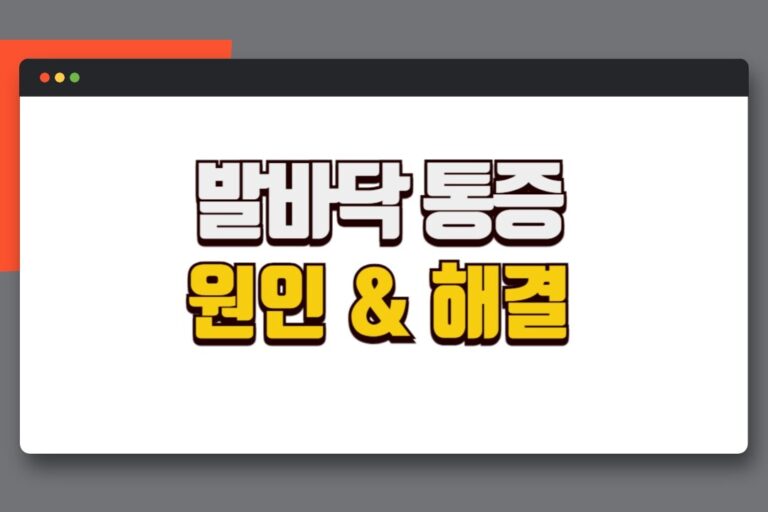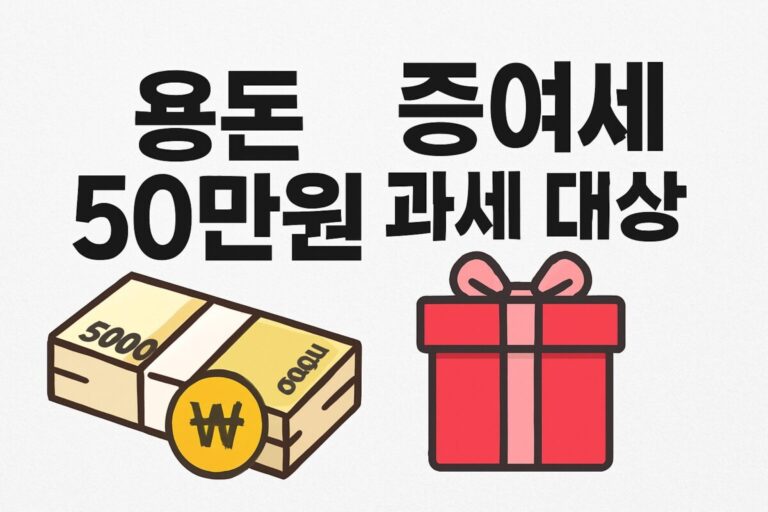리얼텍 오디오 드라이버 설치 방법 및 오류 문제 해결
리얼텍(Realtek)은 대만에 본사를 둔 세계적인 반도체 제조업체로, 주로 PC와 노트북에서 널리 사용되는 사운드 드라이버를 제공합니다. 이 드라이버는 하드웨어(사운드 카드)와 소프트웨어(운영체제) 사이에서 작동하며, 사용자에게 깨끗하고 선명한 음질을 제공합니다. 대부분의 최신 컴퓨터에는 기본적으로 리얼텍 사운드 드라이버가 설치되어 있지만, 시스템 오류나 드라이버 손상 시에는 이를 다시 설치해야 할 수 있습니다.
1. 리얼텍 사운드 드라이버 다운로드 방법
리얼텍 사운드 드라이버를 설치하는 방법은 크게 두 가지로 나눌 수 있습니다. 하나는 윈도우의 장치 관리자를 이용하는 방법이고, 다른 하나는 공식 웹사이트에서 직접 다운로드하는 방법입니다. 각 방법은 사용자의 편의에 따라 선택할 수 있습니다.
1.1 장치 관리자를 통한 다운로드
장치 관리자는 윈도우 운영체제에서 제공하는 도구로, 자동으로 드라이버를 설치할 수 있는 기능을 제공합니다.
✅ 시작 메뉴에서 “장치 관리자“를 검색해 실행합니다.
✅ ‘사운드, 비디오 및 게임 컨트롤러‘ 항목을 확장합니다.
✅ “Realtek High Definition Audio“를 선택해 우클릭한 후, ‘드라이버 업데이트‘를 클릭합니다.
✅ ‘자동으로 업데이트된 드라이버 소프트웨어 검색‘을 선택해 윈도우가 최신 드라이버를 검색하고 설치하도록 합니다.
✅ 드라이버 설치가 완료되면 컴퓨터를 재시작하여 드라이버가 제대로 적용되었는지 확인합니다.
1.2 리얼텍 공식 웹사이트에서 다운로드
공식 웹사이트에서 드라이버를 다운로드하면 최신 버전을 사용할 수 있습니다. 다소 복잡해 보일 수 있지만, 최신 버전을 얻고 싶다면 이 방법이 가장 확실합니다.
✅ 리얼텍 공식 웹사이트를 방문합니다.
✅ 메뉴에서’Downlods > Computer Peripheral ICs’ 선택합니다. 사용 중인 운영체제에 맞는 “PC Audio Codecs” 드라이버를 선택합니다.
✅ 컴퓨터의 시스템 정보에서 32비트인지 64비트인지 확인한 후, 해당 버전의 드라이버를 선택합니다.
✅ “Agree the Terms and Download” 항목에 동의한 후 다운로드를 시작합니다.
✅ 다운로드한 설치 파일을 실행하고 설치 과정을 완료한 후, 컴퓨터를 재시작합니다.
2. 설치 후 문제 해결
리얼텍 드라이버 설치 후 가끔 문제가 발생할 수 있습니다. 이를 예방하고 해결하는 방법을 미리 알고 있으면 유용합니다.
2.1 설치 확인
설치가 정상적으로 완료되었는지 확인하려면, 제어판의 ‘하드웨어 및 소리’ 메뉴에서 ‘장치 관리자’를 열어 ‘사운드, 비디오 및 게임 컨트롤러’ 항목에 ‘Realtek High Definition Audio‘가 있는지 확인하세요.
2.2 오류 발생 시 대처 방법
✅ 운영체제와 드라이버 간의 충돌이 발생할 수 있습니다. 최신 윈도우 업데이트를 진행한 후 다시 드라이버를 설치해 보세요.
✅ 기존 드라이버가 충돌할 경우, 이를 완전히 삭제한 후 새 드라이버를 설치하는 것도 좋은 방법입니다.
3. 자주 묻는 질문과 답변 (FAQ)
Q1) 리얼텍 사운드 드라이버는 꼭 설치해야 하나요?
네, 리얼텍 사운드 드라이버는 대부분의 PC에서 기본적으로 사용되며, 오디오 기능을 정상적으로 사용하려면 필수적으로 설치되어야 합니다.
Q2) 장치 관리자를 통한 드라이버 설치와 공식 웹사이트 설치의 차이는 무엇인가요?
장치 관리자는 자동으로 드라이버를 찾아주지만, 공식 웹사이트에서는 최신 버전의 드라이버를 직접 다운로드할 수 있습니다.
Q3) 설치 중 오류가 발생하면 어떻게 해결하나요?
윈도우 업데이트를 진행하거나, 드라이버를 삭제한 후 다시 설치하는 방법을 시도할 수 있습니다.
Q4) 리얼텍 드라이버가 설치되지 않는 이유는 무엇인가요?
드라이버가 설치되지 않는 이유는 여러 가지가 있을 수 있습니다. 운영체제와 호환되지 않거나, 드라이버 설치 중 오류가 발생한 경우입니다.
Q5) 리얼텍 드라이버가 시스템 성능에 영향을 미칠 수 있나요?
드라이버 자체가 성능에 큰 영향을 미치지는 않지만, 최신 드라이버를 설치하면 일부 오류나 버그를 해결할 수 있습니다.
4. 마치며
리얼텍 사운드 드라이버는 대부분의 컴퓨터에서 필수적인 소프트웨어입니다. 장치 관리자를 통해 자동으로 설치하는 방법은 편리하지만, 공식 웹사이트에서 최신 버전을 직접 다운로드하는 것이 더 안전한 선택입니다. 간단한 설정과 재시작만으로 문제를 해결할 수 있으며, 오류가 발생하더라도 윈도우 업데이트와 재설치를 통해 쉽게 복구할 수 있습니다. 최신 드라이버를 유지함으로써 컴퓨터의 오디오 성능을 최적화하고, 일상적인 작업에서 발생할 수 있는 오류를 최소화하는 것이 좋습니다.
관련 글
🔸 폰으로 팩스 보내는 법? 유플러스 웹팩스 앱 활용 꿀팁 대방출!
🔸 고령운전자 교통안전교육 온라인 신청 완벽 정리(필수 정보)
🔸 근로소득원천징수영수증, 모바일 발급부터 활용까지 쉽게 알아보세요
🔸이력서 양식 무료 다운로드 및 취업 성공 이력서 작성 꿀팁